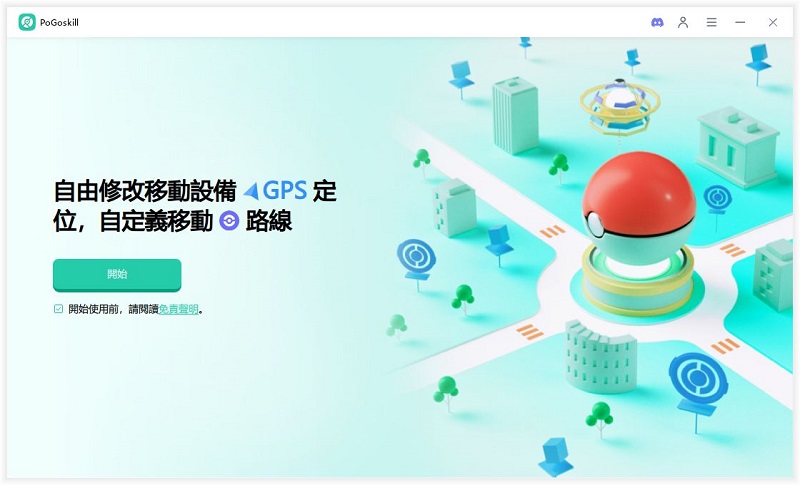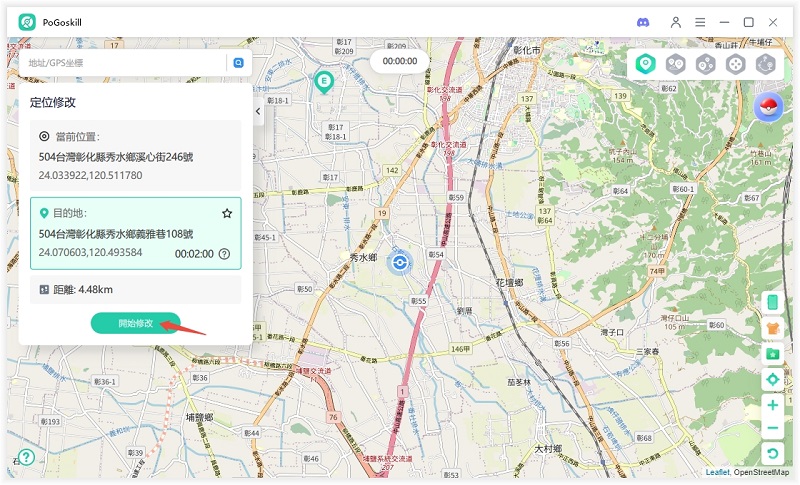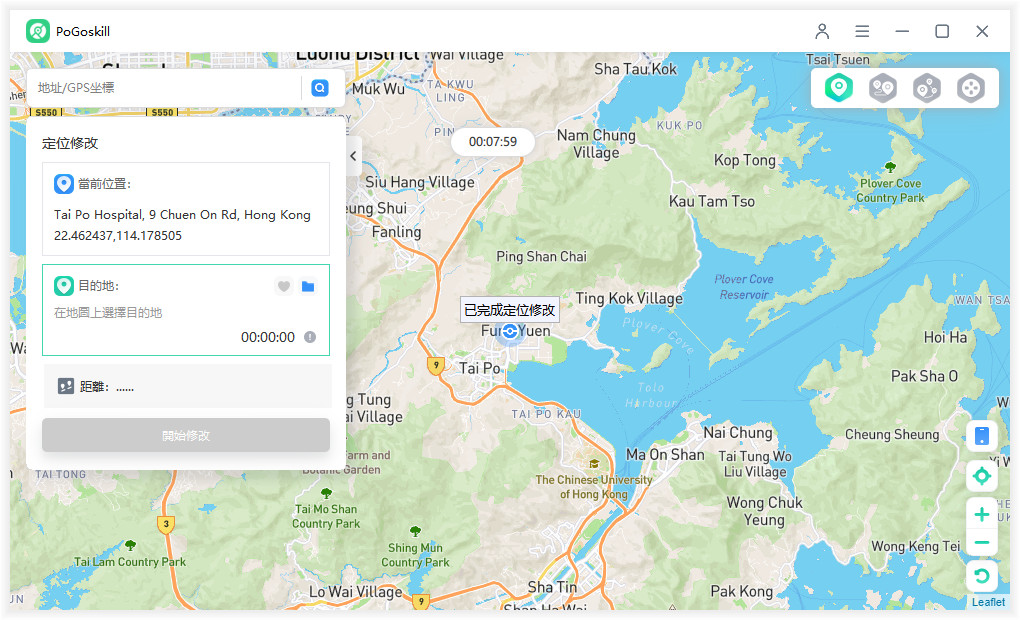iOS 18全新亮點!支援自定義 APP 顏色,手把手教你客製最美iPhone桌面!
iOS 18 的發布為用戶帶來了一系列令人興奮的更新,其中最引人注目的就是改變 iOS 18 APP 顏色的功能。這對於那些喜愛個性化、自定義桌面的用戶來說,無疑是一大福音。透過這項功能,用戶可以輕鬆改變 iPhone 上的 APP 圖示顏色,打造出獨一無二的主畫面風格。無論你是喜歡簡約風、炫酷風,還是可愛風,現在都可以隨心所欲地設計屬於自己的 iPhone 桌面。本文將帶你深入瞭解這項新功能,並手把手教你如何操作,讓你的 iPhone 變得更加個性化。
Part 1、iOS 18 改變 iPhone App 顏色功能介紹
隨著科技的進步,手機已經不再僅僅是一個通訊工具,而是個人風格的延伸。蘋果一直以來都致力於讓 iPhone 更加符合用戶的需求,終於引入了 iOS 18 自定義 App 顏色的功能。這項功能的出現,是為瞭解決用戶長久以來對桌面個性化的需求。過去,用戶只能透過下載協力廠商App或使用捷徑來改變APP圖示,步驟繁瑣且效果不一定滿意。但現在,iOS 18直接內建了這項功能,讓用戶能夠簡單、快捷地更改iPhone App 顏色,真正做到「我的手機我做主」。

這項功能的推出,不僅滿足了追求個性化的用戶,也大大提升了iPhone桌面的美觀性。無論你是想要一個統一色調的桌面,還是喜歡多彩繽紛的風格,iOS 18都能幫你輕鬆實現。更重要的是,這項功能的操作非常簡單,即使是不太熟悉科技的用戶也能夠輕鬆上手。
Part 2、iOS 18 如何在 iPhone 上自定義 APP 圖示顏色
現在就來看看如何在iOS 18自定義App圖示顏色吧!操作步驟其實非常簡單,即使你不是科技達人也能輕鬆搞定。
- 長按iPhone主畫面空白處,或者任何一個App 圖示,選擇「自訂」以調整色調
- 這時,畫面最下方就會顯示出「App 色調客製化」,預設將是自動的,也可根據喜好,隨意調整成不同深淺的色調。
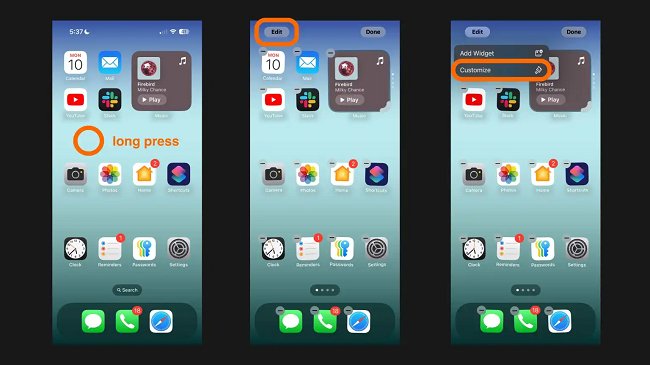
以上步驟就能幫助你輕鬆自定義iPhone App 顏色,讓你的iPhone更具個人特色。是不是非常簡單呢?即使是新手用戶,也能輕鬆上手這項新功能。
Part 3、iOS 18 還更新了哪些美化主頁面的功能?
除了可以自定義APP圖示顏色之外,iOS 18還帶來了其他許多美化主頁面的新功能,讓用戶能夠更自由地設計自己的iPhone頁面。
- App和工具可隨意排列:現在用戶可以更靈活地排列App和小工具了。步驟很簡單但,長按iPhone主畫面空白處或任何一個App 圖示,當你看到 App 開始抖動,就能開始調整App 圖示的位置,可以隨意擺放,不再被系統限制只能緊挨在一起。值得注意的是,主畫面Dock即使沒有放 App,也不會自動隱藏App哦,依舊呈現模糊背景區。
- 桌面小工具可調整尺寸:除了可以隨意調整桌面小工具和App的位置之外,用戶也能調整小工具的大小。只需要按壓往右拖曳,就能手動拖曳小工具尺寸啦。但尺寸大小還得看小工具是否有支援,若沒有即使拉動了也不會放大。
- 提供立體深色風格:如果你想要加深背景風格或APP圖示色調,可以使用「App色調風格工具」,點擊左上角「深色」按鈕讓顏色變得更深。這時App 圖標背景黑色也會自動加入漸層黑,變得更協調。
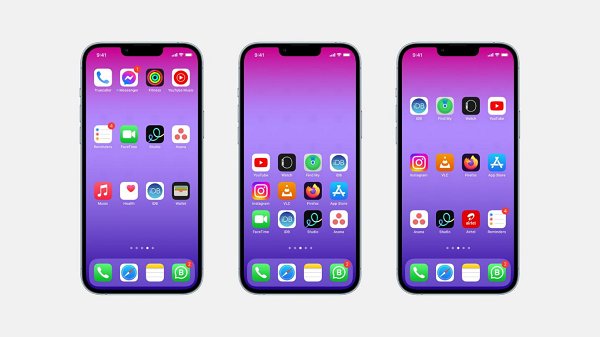

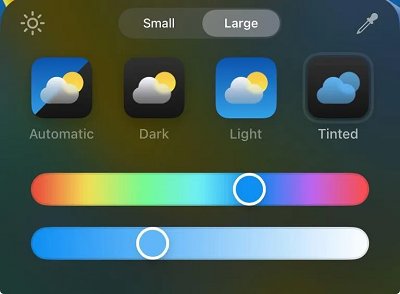
Part 4、額外情報:iOS 18 個人隱私保護小技巧【100%安全】
除了美化桌面,iOS 18在隱私保護方面也有了不少提升。如果你擔心個人隱私被追蹤,那麼可以使用協力廠商工具 PoGoskill 來加強保護。這是一款支援 iOS 最新系統的定位修改工具,可以解決用戶虛擬定位需求,讓用戶不僅在Pokemon GO、魔物獵人 Now等遊戲中虛擬定位,還可以修改像 Line、WhatsApp、Bereal等社交媒體APP定位。
PoGoskill的主要功能包括:
- 隱藏定位:不想讓應用程式知道你的實際位置?PoGoskill可以隱藏你的真實位置,並模擬出虛擬位置,避免被追蹤。
- 一鍵修改定位:當你開啟傳送模式後,你的iPhone將會以靜止狀態進行模擬,避免因為移動位置而暴露真實行蹤。
- 無需越獄:用戶無需通過繁瑣的步驟越獄就能使用了,一鍵更改定位。
- 歷史記錄:儲存你喜愛的歷史位置,方便你下次使用可以重新選擇。
- 支援最新系統:支援最新系統 iOS 18,以及 Android 15。
飛人模式的操作步驟如下:
-
步驟 1下載並安裝PoGoskill應用程式。

-
步驟 2只需在搜索框中輸入你想要更改的新目的地地址或 GPS 座標,點擊「開始修改」。

-
步驟 3這樣就修改成功了,所有應用程式都會更改成新的定位了。

結語
總結來說,iOS 18不僅為用戶帶來了更強大的個性化功能,讓你可以在iOS 18 改變 iPhone App 顏色,還新增了許多美化主頁面的選項,讓你的iPhone變得更加美觀、實用。而在隱私保護方面, PoGoskill - 支援 iOS 18的定位修改工具提供了安全可靠的功能,幫助你隱藏真實位置,保護個人隱私。如果你是喜歡個性化桌面並且重視隱私保護的用戶,iOS 18和PoGoskill無疑是你不容錯過的利器。透過這些新功能和工具,你可以輕鬆打造專屬於自己的iPhone體驗,讓你的數位生活更加豐富多彩。